E se o Excel mostrar em branco em vez de abrir um documento?
Publicados: 2018-04-20Corrija este problema rapidamente
Use uma ferramenta segura e gratuita desenvolvida pela equipe de especialistas da Auslogics.
- Fácil de usar. Basta baixar e executar, sem necessidade de instalação.
- Seguro. Nosso software é apresentado na CNET e somos um Silver Microsoft Partner.
- Livre. Queremos dizer isso, uma ferramenta totalmente gratuita.
Veja mais informações sobre Auslogics. Revise o EULA e a Política de Privacidade.
Muitas pessoas ao redor do mundo optam pelo Excel ao tabular dados, criar relatórios com gráficos e gerenciar outras informações importantes para o trabalho, escola e outros aplicativos. Esta é também a razão pela qual pode ser frustrante para muitos quando este software funciona mal. Imagine como é irritante quando seu prazo está se aproximando rapidamente e você não consegue abrir corretamente o arquivo do Excel na primeira tentativa.
Talvez, quando você clica duas vezes no arquivo, o Excel é iniciado, mas você obtém apenas uma tela branca em branco. Claro, há uma solução para esse problema. Isso é clicar em Arquivo->Abrir->Pasta de trabalho. No entanto, é sempre mais conveniente simplesmente clicar duas vezes no arquivo em vez de sempre percorrer um longo caminho. Como tal, reunimos este artigo para ensiná-lo a corrigir a tela branca no Excel 2016 e outras versões do programa.
PS Se você não quiser ler o artigo completo, você pode simplesmente assistir a um pequeno vídeo mostrando uma solução rápida aqui:
O que causa esse problema do Excel?
Antes de aprender a corrigir páginas brancas em branco no Excel, é importante que você entenda exatamente o que causa o problema. De acordo com o Suporte da Microsoft, o problema ocorreu depois que a empresa lançou uma atualização de segurança. Isso afetou como certos tipos de arquivos são abertos no Excel. As atualizações de segurança, ou seja, KB3115262, KB3115322 e KB3170008, impedem que os usuários abram arquivos que não são compatíveis com o recurso Protected View do programa. Como tal, o Excel não abriria a pasta de trabalho e apenas mostraria uma tela em branco.
Método 1: Desativando o recurso Ignorar DDE
É possível que o Excel não esteja abrindo arquivos corretamente devido ao recurso DDE (Dynamic Data Exchange). Quando você clica duas vezes em um arquivo, ele deve enviar uma mensagem ao programa, instruindo-o a abrir a pasta de trabalho. Nesse caso, você teria que desmarcar o recurso Ignorar DDE para resolver o problema.
Aqui estão os passos:
- Abra o Excel e vá para a guia Arquivo.
- Clique em Opções.
- Quando a janela Opções estiver aberta, vá para o menu da barra esquerda e clique em Avançado.
- Role para baixo até chegar à seção Geral.
- Certifique-se de que a caixa ao lado de 'Ignorar outros aplicativos que usam o Dynamic Data Exchange (DDE)' esteja desmarcada.
- Clique em OK e feche o Excel.
- Clique duas vezes no arquivo que deseja abrir e verifique se o erro foi resolvido.
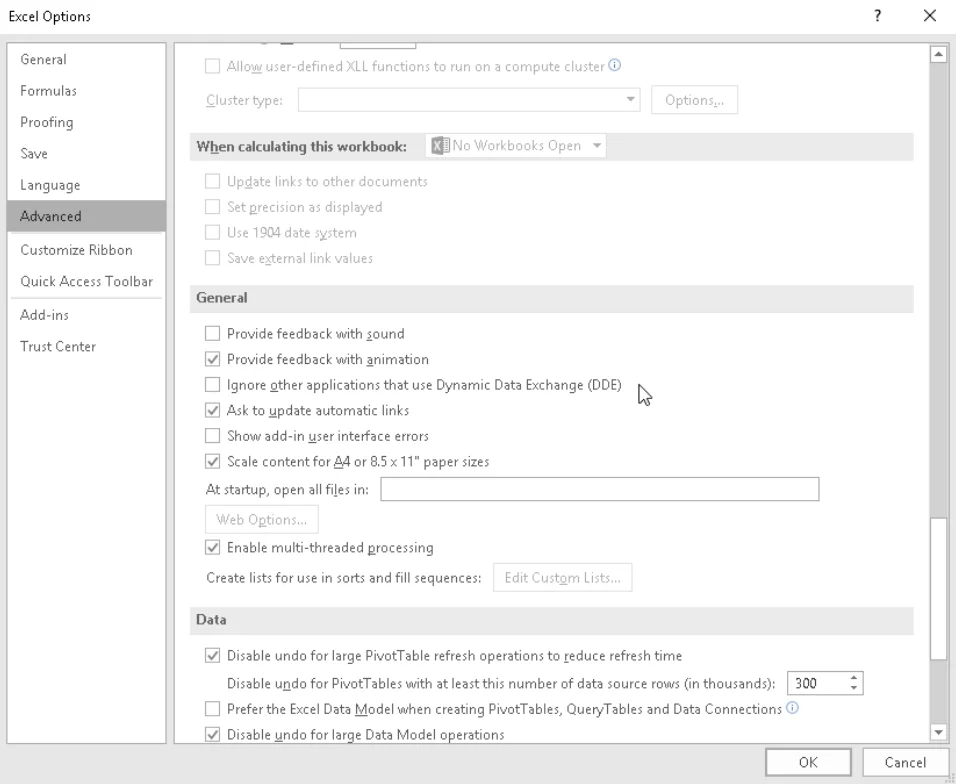
Método 2: Redefinindo associações de arquivos no Excel
Outra solução para esse problema é trazer de volta as associações de arquivos do Excel para suas configurações padrão. Com isso dito, basta seguir estas instruções:
- Abra o Painel de Controle.
- Clique em Programas e selecione Programas padrão.
- Selecione Definir padrões por aplicativo.
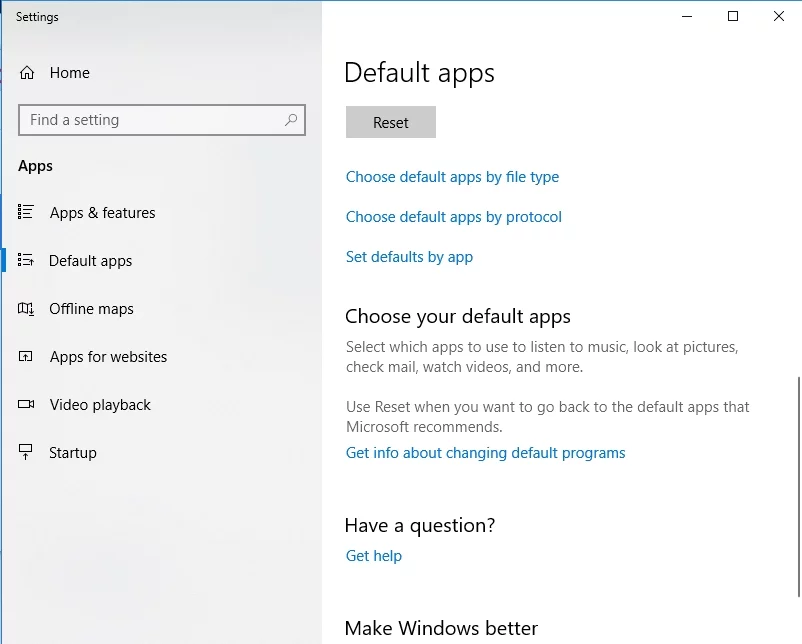
- Escolha Excel na lista de programas padrão.
- Clique em 'Escolher padrão para este programa'.
- Quando a tela Definir associações de programas estiver aberta, clique na caixa ao lado de Selecionar tudo.
- Clique em Salvar e, em seguida, clique em OK.
Método 3: Reparando o Microsoft Office
Em alguns casos, a melhor solução seria reparar os programas do Microsoft Office. Basta seguir as instruções abaixo:

- Inicie o Painel de Controle.
- Selecione Programas e clique em Desinstalar programas.
- Role para baixo até encontrar o Microsoft Office.
- Clique nele e escolha Alterar no menu de atalho.
- Clique em Reparo Online e selecione Reparar.
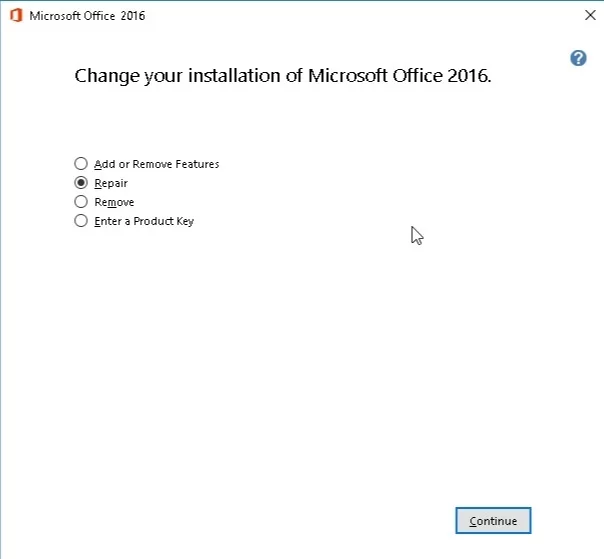
- Quando o processo estiver concluído, reinicie o computador.
- Clique duas vezes no arquivo Excel que deseja abrir e verifique se o erro foi corrigido.
Método 4: Aumentando a velocidade do seu computador
Às vezes, o problema está no seu computador e não no programa. É possível que você esteja tendo problemas para abrir arquivos do Excel porque há problemas de redução de velocidade no seu PC. Como tal, recomendamos que você use o Auslogics BoostSpeed. Este programa melhorará a eficiência geral do seu PC e permitirá que você aproveite todas as funcionalidades do Excel. Com esta ferramenta, erros e travamentos se tornarão coisa do passado!
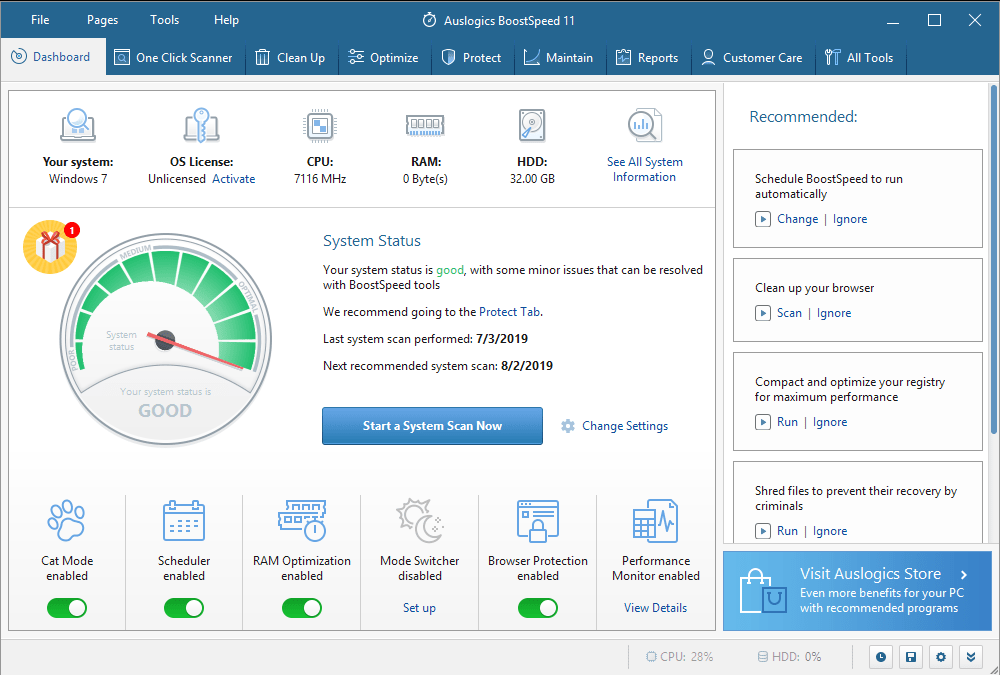
Método 5: desativando a aceleração de gráficos de hardware
Há momentos em que o recurso de aceleração de gráficos de hardware faz com que o Excel congele ou falhe. Esse também pode ser o motivo pelo qual você só exibe uma tela em branco quando clica duas vezes em arquivos .xls. Como tal, recomendamos desabilitar o recurso seguindo as instruções abaixo:
- Abra o Excel e vá para a guia Arquivo.
- Clique em Opções, vá para o menu da barra esquerda e selecione Avançado.
- Role para baixo até ver a seção Exibir.
- Certifique-se de que a caixa ao lado de 'Desativar aceleração gráfica de hardware' esteja marcada.
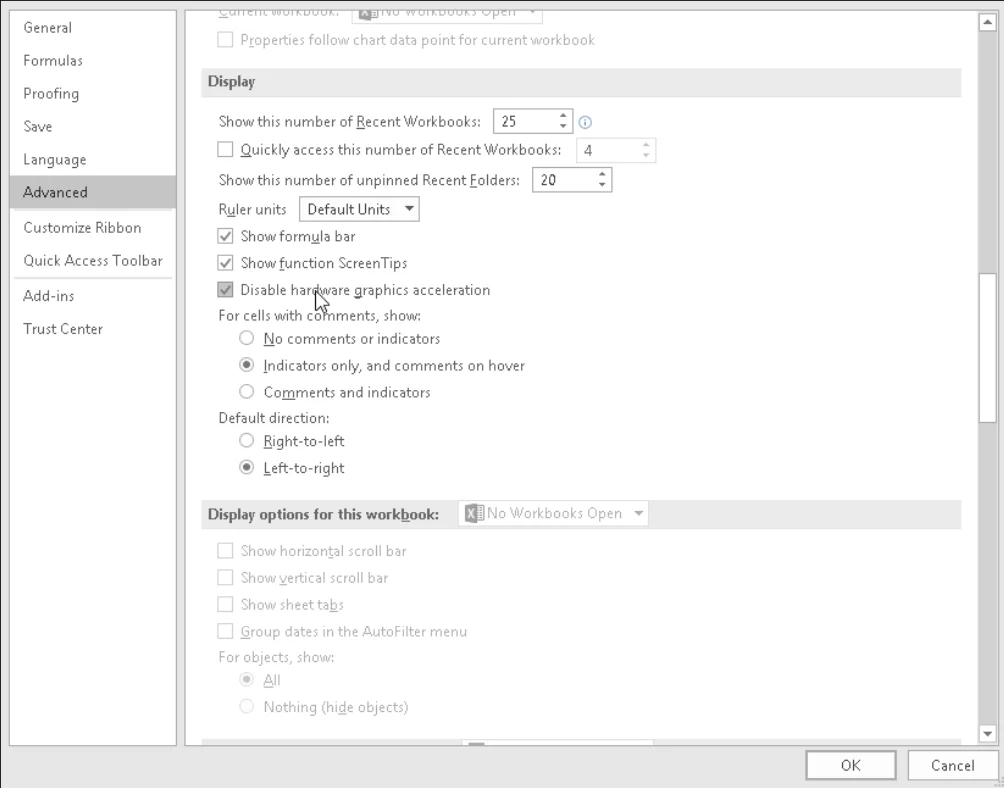
- Clique em OK e feche o Excel.
- Clique duas vezes no arquivo Excel que deseja abrir e verifique se este método corrigiu o erro.
Método 6: Desligando os suplementos
Os suplementos do Excel e COM podem impedir que o programa abra arquivos corretamente. Como tal, você deve desabilitar esses suplementos um por um. Isso permitirá que você identifique o que causa o problema. Basta seguir os passos abaixo:
- Inicie o Excel e vá para a guia Arquivo.
- No menu da barra esquerda, escolha Opções.
- Quando a janela Opções estiver aberta, selecione Suplementos.
- Você verá a seção Gerenciar na parte inferior da janela. Na lista suspensa ao lado, escolha Suplementos COM.
- Clique em Ir.
- Se houver suplementos disponíveis, desmarque um deles.
- Clique OK.
- Clique duas vezes no arquivo que deseja abrir e verifique se o erro foi corrigido.
Observação: se o problema persistir, recomendamos repetir as etapas. No entanto, você precisa desmarcar um suplemento diferente. Faça isso um por um até isolar o problema.

Resolva problemas do PC com o Auslogics BoostSpeed
Além de limpar e otimizar seu PC, BoostSpeed protege a privacidade, diagnostica problemas de hardware, oferece dicas para aumentar a velocidade e fornece mais de 20 ferramentas para cobrir a maioria das necessidades de manutenção e serviço do PC.
Qual método você acha que funciona melhor?
Deixe-nos saber nos comentários abaixo!
